مستويات الشرح و العمل / مبتدئ ـ متوسط ـ محترف
بــــرعـــــــايــــة / من اعضاء فريق الدمام ـ العضو أبو محمد ـ
متطلبات الورشة :
1) برنامج 3D MAX 6-7 ويمكن على 3D MAX 5
2) مقبس الفيري الخاص لهدْا البرنامج
3) اي صورة هيدرا تكفي للغرض
4) تحميل الصورة التالية :
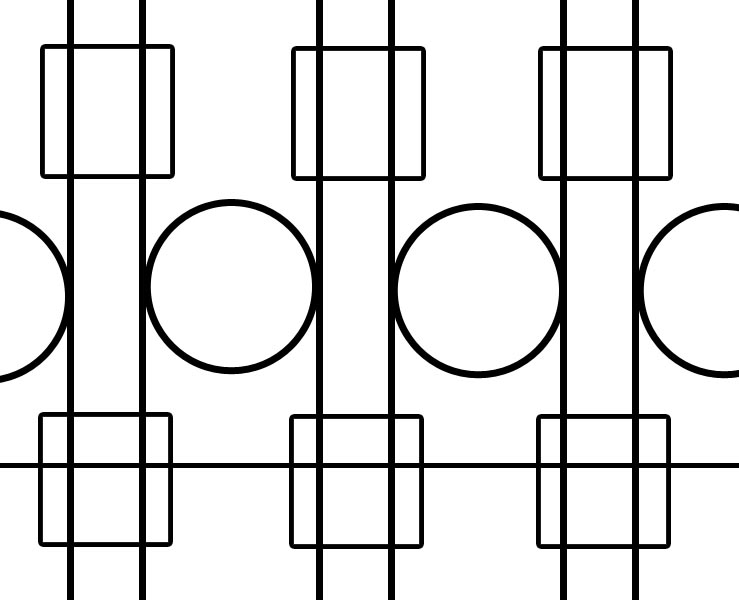
لإستخدامها في النقش على الزجاج .
°°°°°°°°°°°°°°°°°°°°°°°°°°°°°°°°°°°°°°°°°°°°°°°°°°°°°°°°°°°°
مقدمة عن الإنكسارت /
كما نعلم أن انكسارات الضوء الذي ينشئها البرنامج تحاكي الواقع وهدْا سبب اهتمامنا و اهتمامكم في هدْا العمل ولنأخد بالإعتبار أمكان مساقط الضوء وانحراف وانكسار الضوء الدْي يتخلل الجسم , فالذي يتحكم بإثارة الإنكسارات في مقبسنا ـ الفيري ـ هو °° VRay::Caustics °° فل نبدأ هدْه الورشة بسم الله .
ْْْ°°°°°°°°°°°°°°°°°°°°°°°°°°°°°°°°°°°°°°°°°°°°°°°°°°°°°°°°°°°°°
هناك طريقتين للعمل: + إما أن ننشئ إناء زجاجي تظهر بها لإنكسارت أو + أن نقوم بعمل جسم كرومي أو ـ نيكل ـ , فقد اخترنا لكم كاسة زجاجية منقوشة °° بناءً على طلبكم °°.
°°°°°°°°°°°°°°°°°°°°°°°°°°°°°°°°°°°°°°°°°°°°°°°°°°°°°°°°°°°°°
أولاً / شغل برنامج الماكس ولنقوم بعمل الإناء { طريقة التفريغ } :ـ
ـ اعمل اسطوانة بالأبعاد التالية :
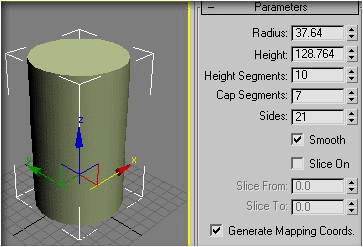
طبق على الاسطوانة خاصية Taber Modifier وقم بتطبيق بالإعدادات التالية :
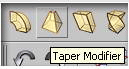
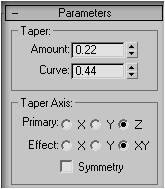
ـ قم بعمل نسخة لنفس الشكل إلى أعلى و بمسافة بسيطة:

ـ صورة توضيحية لاحظ اللون المنسوخ الأخظر و الإسطوانة الإصلية بالون البني :
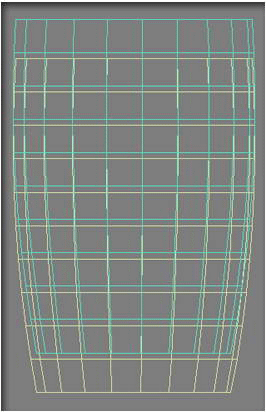
ـ استخدم خاصية التلاعب بالشكل و قم يسحب المسقط °°Y°° إلى أعلى :

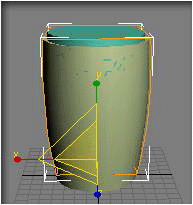
ـ صورة توضيحية تبين الشكلين حيث سنقوم بتفريغ الأسطوانة الـــبنــيــة :
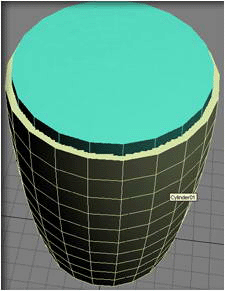
ـ الآن نستخدم خاصية التفريغ °Boolean Compund Object° تجدها ضمن { create>compund >Boolean }
ـ الآن ركز اختر الجسم البني الأصلي ثم اضغط زر PICK OPERAND B ثم اختر الجسم المنسوخ باللون الأزرق . لاحـــــــــــظ النتــــــــــيجـــــــة :
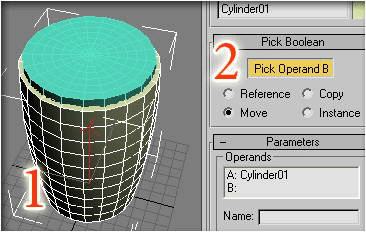
ـ كوب مفرغ بأبعاد حقيقية وبدون أي عنـا . وهدْ الطريقة أسهل طريقة .
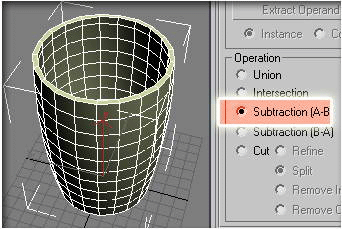
++ الآن انتهينا من الخطوة الأولى وهي الموديل .
ثانياً / عمل الإضــــــــــاءات :ـ
ـ اذهب إلى قائمة الأضواء و اختر اظاءة ـ Target Spotو ضعها في المكان المناسب أو كالآتي :
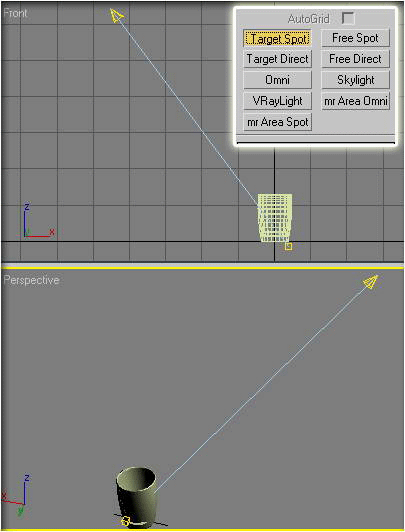
ـ انشئ ارضية بواسطة مجسم plane وقم بتويسعة :
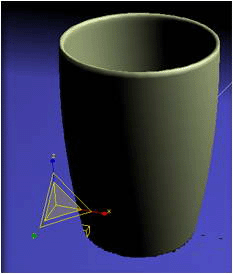
ـ فعل خيار الضوء و اختر النوع الخاص بالفيري كما في الشكل :
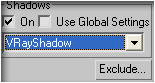
ـ في نفس القائمة اذهب في الأسفل لتجد قائمة منسدلة كما في الشكل
وضع نفس الإختيارات الخاصة بالظل , كبر الصورة لتظهر الآرقام بوظوح :
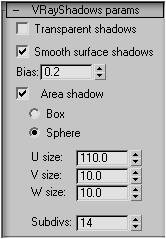
ـ وفي نفس القائمة اصعد إلى اعلى و قم بتطبيق نفس الإعدادات من القائمة الموجودة
في الصورة وهذه الإعدادات خاصة بالمنطقة الدائرية التي تخص اظاءة Spot:
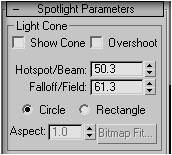
الآن اذهب إلى اعدادات المصير و اختر نوع المصير ـ الفيراي ـ :
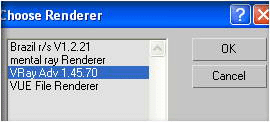
اذهب إلى Rendere وانزل تحت إلى قائمة منسدلة
{ Vray::System } واضغط زر { LIGHET SETTINGS..} :
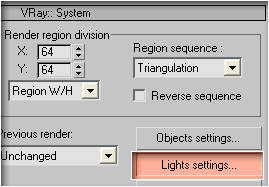
من القائمة الظاهرة لك اختر الإضائة spot 01ثم ضع الرقم مليون 1000000 في خانة Caustics multiplierثم OK:
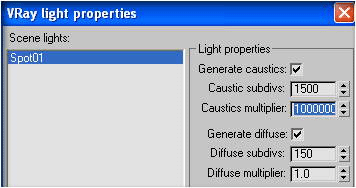
لا تنسئ لون الإضاءة وقوتها :
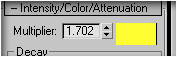
++انتهت هذه الخطوة و بقيت الخامات واعدادات الإنكسار
.............................................
ثالثاً / عمل الخـــــــامـــــــــــــات : ـ
اذهب إلى محرر الخامات M و قم بإختيار خامة الفيري الخاصة VRayMtl :
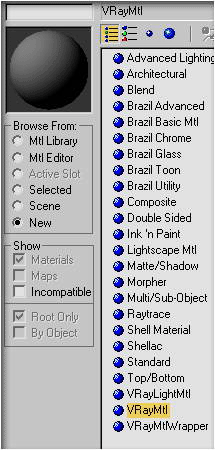
الآن نفذ الخطوات التالية على الصورة و اضغط على
{المربع الصغير اللذي يحمل حرف M بجانب اللون الأسود و من القائمة اختر fallof بعداها ارجع إلى حيث ماكنت :
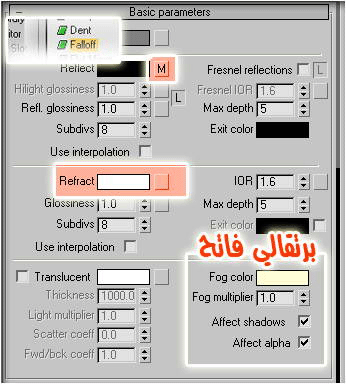
الآن لنعمل النقوش على الإناء , اذهب إلى قائمة MABS و انزل تحت عند خيار Bump و ضع الرقم 98,0 ثم اضغط زر none:

من القائمة الظاهرة لك اختر Bitmap ثم اختر صورة النـــــقــــوش التي حملتها في بداية العمل :

ضع الإعدادات الخاصة بالصورة كما في الشكل التالي :
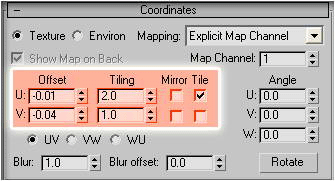
انتهينا من خامة الإناء و بقيت خامة الهيدرا و خامة الأرضية
خامة الأرضية يجب ان تكون خامة الفيري الخاصة VRayMtl وغير لون الخامة فقط إلى اللون احمر باهت.
الآن سنقوم بإظافة صورة هيدرا إلى الخلفية اضغط 8 و اختر من القائمة زر NONE واختر VRayHDRI الآن قم بسحب الزر نفسه إلى محرر الخامات ـ اي خامة يعني ـ ومن القائمة اختر مايلي instance واختر اي صورة هيدرا تكفي للغرض :
حمل هذه الصورة التي تم استخدامها في الدرس
هنا
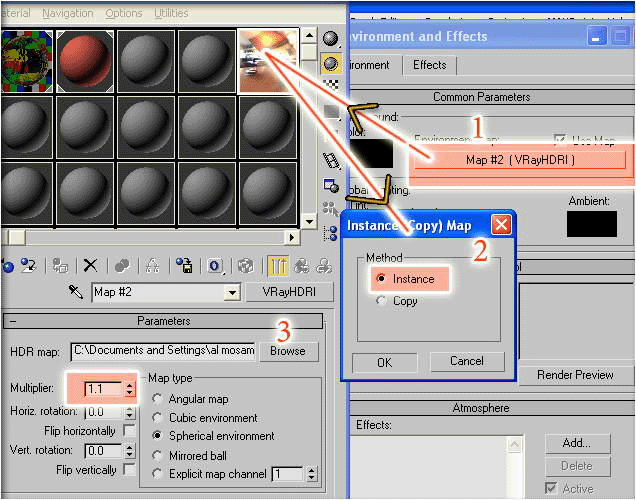
وهكذا انتهينا من الخامات و بقيت اعدادات الإنكسار .
.................
رابعاً / اعدادات الإنـــــــــــــــــــكـــــــــــــسار :
اضغط زر F10 توجه ثم توجه كما في الصورة لتحسين دقة العمل :
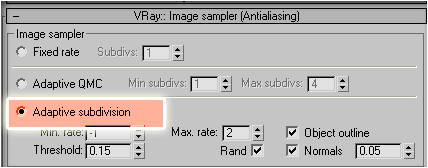
اذهب إلى القائمة الخاصة بإنكسارات الفيري ثم طبق نفس الأعدادات التي في الصورة :
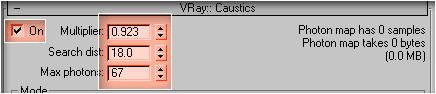
قم بعمل RENDR ولاحظ النتيجة :

لا حظ اثر الإنكسار النقوش التي على الزجاج تبدوا واقية إلى حد كبير
انتهينى بعون من الله و نرجوا أن ينال هذا الدرس على اعجابكم فنرجوا منكم الهمة في تطبيقه { فأفظل نتيجة } هو من يأخذ الميدالية الذهبية فالفضية فالبرونزية ويتم الترشيح في آخر يوم للورشة
شارك مع زملائك بهذه الورشة عبر هذا الرابط
http://maxforums.net/showthread.php?t=48482
شباب لاتنسوني من صـالــــــح الـــــدعـــــاء و التوفيق في الدراسة ـ ـ ـ
اخوكم أبومحمد10




















